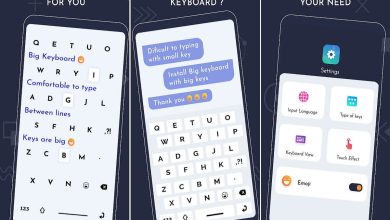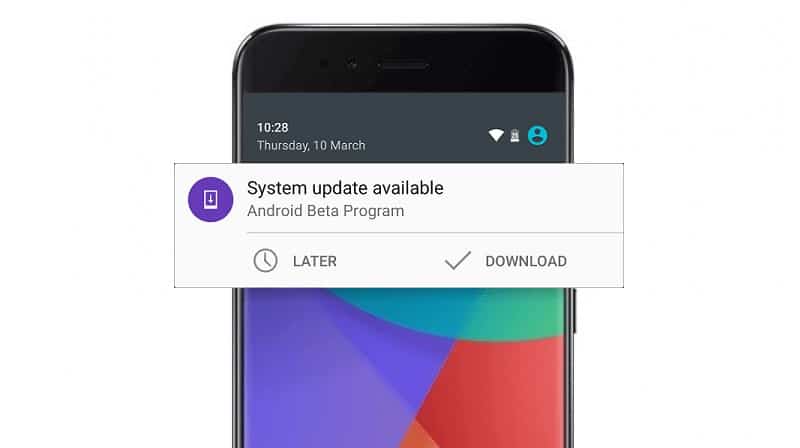
Los usuarios de Android hoy en día obtienen muchas actualizaciones y parches de seguridad para sus teléfonos. Estas actualizaciones ahora son más frecuentes. Es decir, hay al menos una actualización de parche de seguridad una vez al mes. Estas actualizaciones se vuelven molestas cuando le solicitan notificaciones frecuentes para actualizar su dispositivo Android. A veces, la notificación no desaparece. Simplemente permanecerá en su barra de notificaciones y no podrá deslizar la notificación para eliminarla. Esta es otra molestia de la notificación de actualización OTA en Android.
¿Qué son las actualizaciones OTA?
- OTA se expande a Over-the-Air.
- Las actualizaciones de OTA actualizan las aplicaciones de su sistema y el sistema operativo.
¿Cuándo son molestas las actualizaciones OTA?
Cuando son demasiado frecuentes actualización de OTA Aparecen notificaciones, surge una molestia. Las personas a menudo se molestan por las notificaciones. Incluso para actualizaciones menores, estas notificaciones aparecerán continuamente hasta que continúe con la actualización. Pero hay ocasiones en las que realmente no necesitarás la actualización. Además, algunas actualizaciones pueden hacer que las aplicaciones se bloqueen. Algunas actualizaciones incluso vienen con muchos errores, que destruyen el buen funcionamiento de su dispositivo Android.
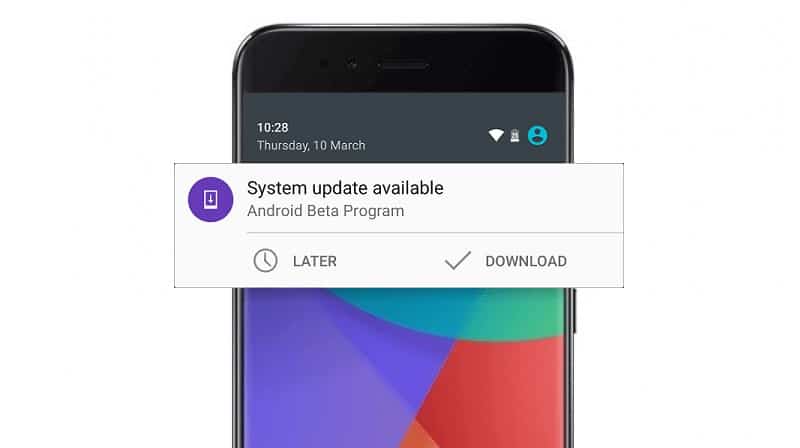
Índice de contenidos
¿Cómo deshabilitar las notificaciones OTA en Android?
Analicemos los diversos métodos que puede usar para deshabilitar las notificaciones OTA en su teléfono Android:
Método 1: Deshabilitar notificaciones
Si las notificaciones de actualización de OTA en su teléfono Android le molestan, puede intentar deshabilitar la notificación en su teléfono.
1. Deslice hacia abajo su Android para ver las notificaciones.
2. Mantenga presionada la notificación de actualización de OTA.
3. Toque el ícono de información que abrirá la configuración de permisos de notificación de Google Play Services.
4. Alterne el opción de bloque a deshabilite todas las notificaciones de Google Play Services, incluidas las notificaciones de actualización de OTA.
Un método alternativo:
Si el ícono de información no aparece cuando mantiene presionada la notificación, puede desactivar la notificación desde la página de Configuración de su teléfono. Dado que las notificaciones de actualización de OTA son de Google Play Services, deshabilitar las notificaciones de Play Services puede detener estas notificaciones.
Para deshabilitar las notificaciones OTA usando la configuración de Android,
1. Abre la de tu teléfono Ajustes aplicación.
2. Desplácese hacia abajo y abra“Aplicaciones”. Localizar Servicios de Google Play y ábrelo.
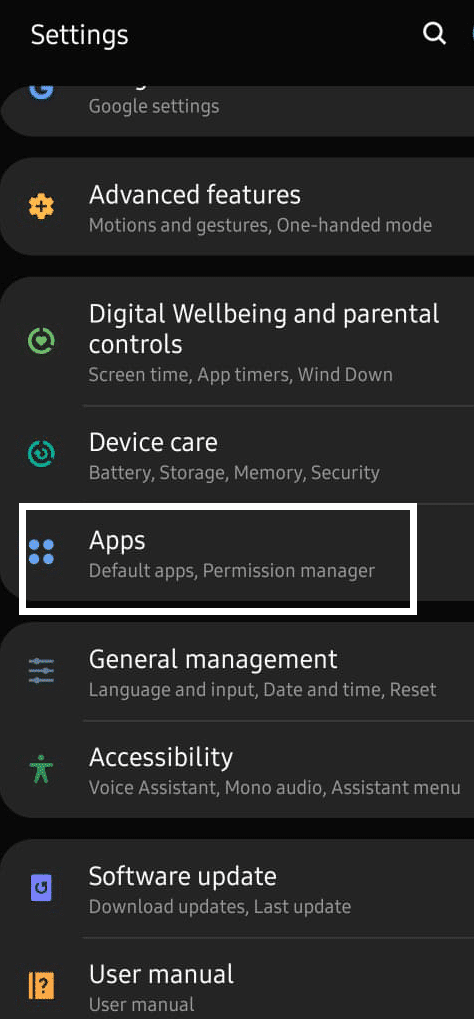
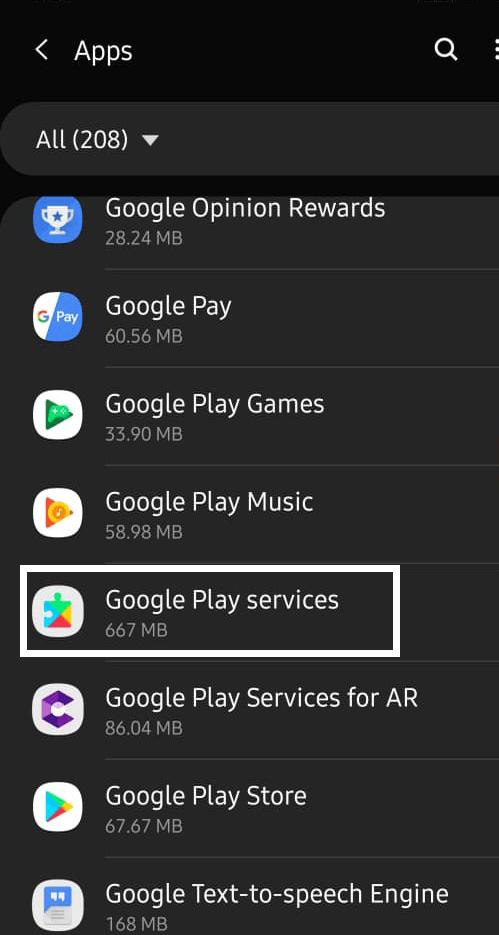
3. Elige Notificaciones y elige Bloquear todo o deshabilite la opción “Mostrar notificaciones”.
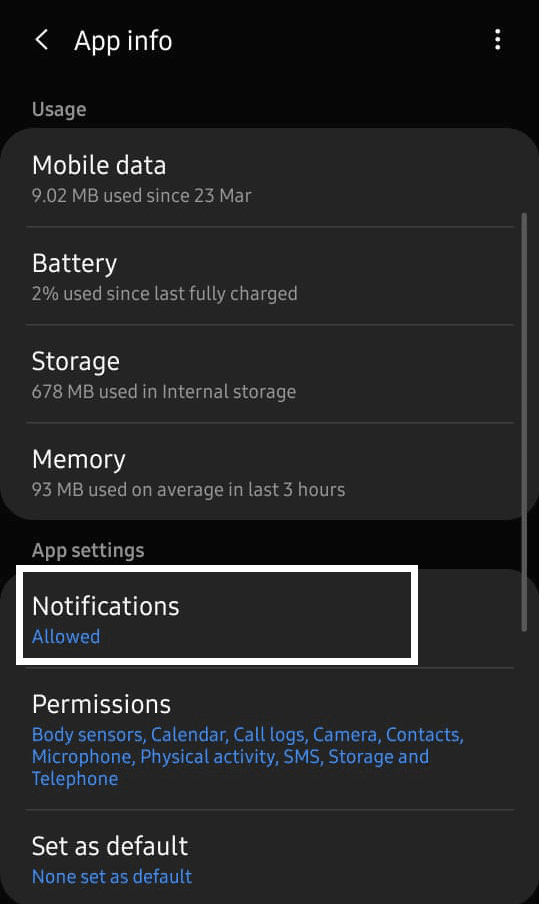

Lea también: Solucionar problema al enviar o recibir texto en Android
Método 2: deshabilitar las actualizaciones de software
Si realmente cree que no necesita actualizaciones menores, puede desactivar las actualizaciones de software en su teléfono. Esto detendría las molestas notificaciones de actualización. Sin embargo, si desea actualizar su teléfono, puede buscar actualizaciones manualmente e instalarlas.
Para deshabilitar las actualizaciones de software en su dispositivo,
1. Ir a Ajustes.
2. Desplácese hacia abajo y toque “Aplicaciones”. En algunos dispositivos, puede verlo denominado Aplicaciones/Administrador de aplicaciones.
3. Localizar Actualización de software y tócalo. Escoger Desactivar.
Si no puedes encontrar Actualización de software enumeradas en las Aplicaciones de su Configuración, puede deshabilitar las actualizaciones de Opciones de desarrollador.
Para deshabilitar las actualizaciones con este método, debe habilitar las Opciones de desarrollador en su teléfono Android.
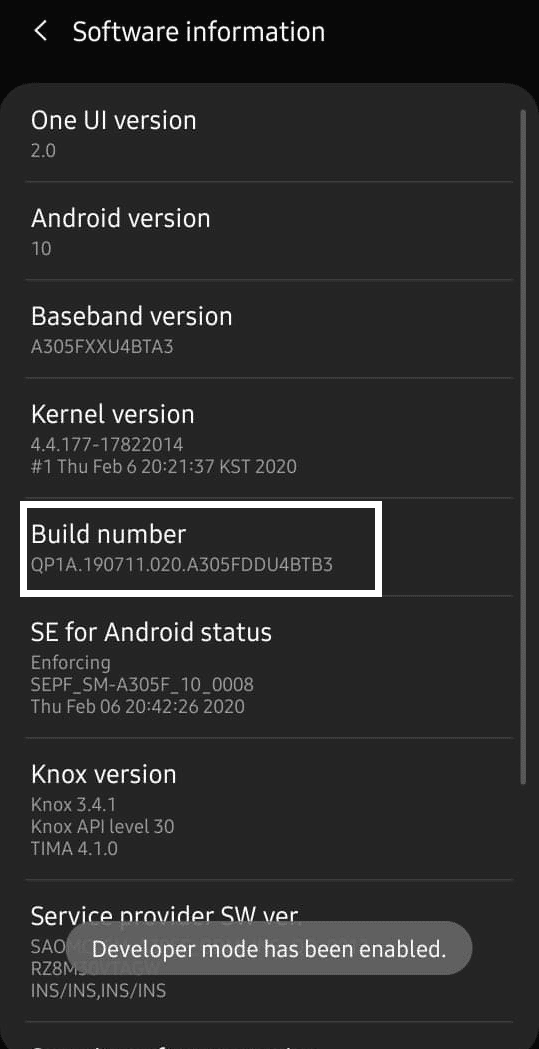
Una vez que haya habilitado las opciones de desarrollador, vuelva a Ajustes. Desplázate hacia abajo y encontrarás Opciones de desarrollador en el último. Abre las opciones y desactiva Actualizaciones automáticas del sistema.
Método 3: deshabilite la notificación OTA usando deshabilitadores de servicios de terceros
- Buscar aplicaciones como Deshabilitar servicio o Inhabilitador de servicio en Google Play.
- Instale cualquier buena aplicación de desactivación de servicios.
- Tendrá que rootear su dispositivo para usar dicho software. Después de rootear su dispositivo, abra el software y otorgue acceso de root al software.
- Buscar palabras clave como Actualizar o Actualizacion del sistema y deshabilitarlos.
- Reinicie su teléfono inteligente. ¡Hecho! Ya no tendrás molestas notificaciones OTA.
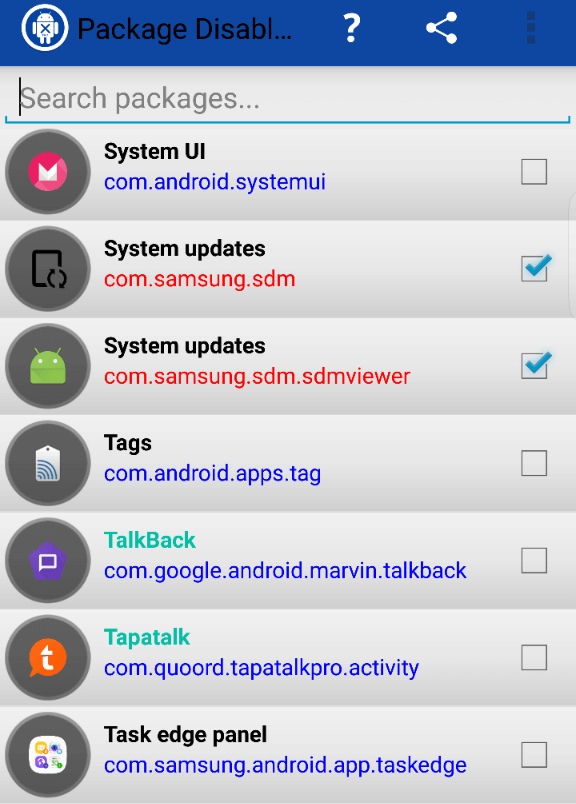
Método 4: usar Debloater para deshabilitar aplicaciones
Debloater es una herramienta de software para deshabilitar una variedad de aplicaciones, incluidas las aplicaciones del sistema. No necesita rootear su teléfono para usar Debloater. Puede ver una lista de todas las aplicaciones de su sistema en la ventana Debloater y puede deshabilitar la que verifica y descarga las actualizaciones de OTA.
En primer lugar, Debloater no es una aplicación de Android. Es una herramienta de software que está disponible para PC con Windows o Mac.
- Descargue e instale la última versión en Debloater.
- Habilite la depuración de USB en su teléfono desde las Opciones de desarrollador.
- Conecte su dispositivo Android a su PC a través de USB.
- Asegúrese de haber conectado y sincronizado el dispositivo (indicado por puntos verdes cerca de Dispositivo conectado y sincronizado opciones).
- Escoger Leer paquetes de dispositivos y espera un rato.
- Ahora elimine la aplicación que descarga actualizaciones OTA (actualizaciones del sistema).
- Desconecte su teléfono de su PC y reinicie su dispositivo. ¡Estupendo! Acabas de deshacerte de las molestas actualizaciones de OTA.
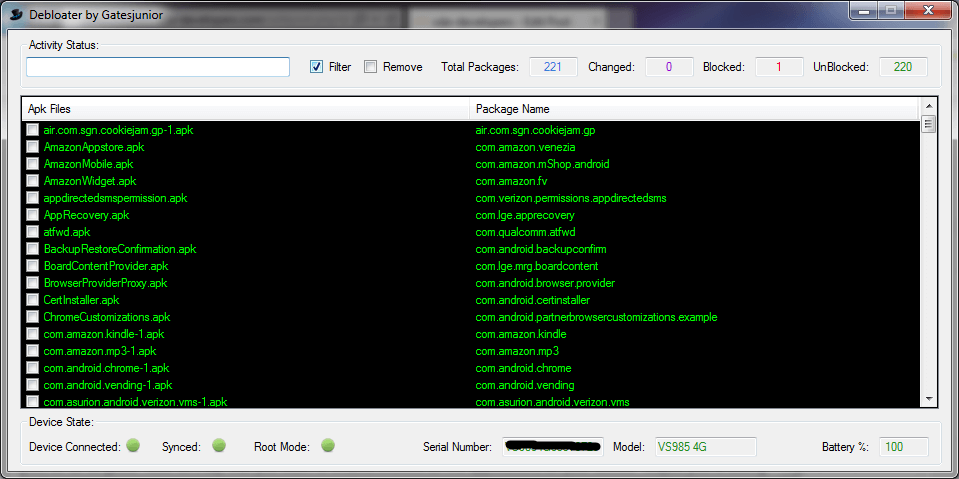
Método 5: La aplicación FOTA Kill
- Descargar el aplicación FOTAKILL.apk e instalarlo en su teléfono.
- Instale una aplicación de administrador de archivos raíz. Puede encontrar muchas de estas aplicaciones en el Tienda de juegos de Google.
- Con la ayuda de tu Software administrador de archivos raíz copiar FOTAKILL.apk a sistema/aplicación
- Si solicita permiso de root, deberá otorgar acceso de root.
- Desplácese hacia abajo hasta FOTAKILL.apk y mantenga presionado el permisos opción.
- Tienes que configurar el permiso de FOTAKILL.apk como rw-rr(0644)
- Salga de la aplicación y reinicie su dispositivo. Nunca volverá a ver las notificaciones de OTA hasta que vuelva a habilitar los servicios.
. 3 formas de recuperar tus fotos borradas en Android
Espero que la guía anterior haya sido útil y que haya podido deshabilitar las notificaciones OTA en su dispositivo Android. ¿Tienes algún problema? Siéntete libre de comentar abajo. Y no olvides dejar tus sugerencias en la caja de comentarios.